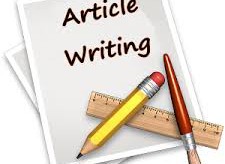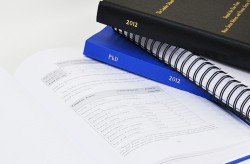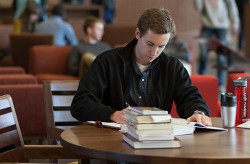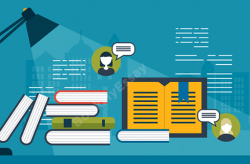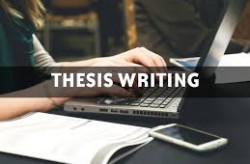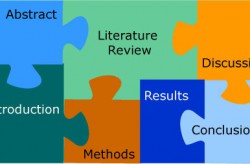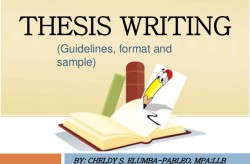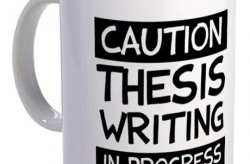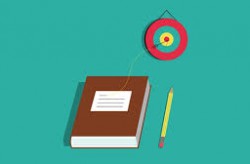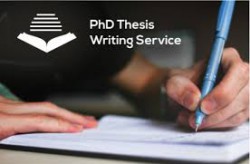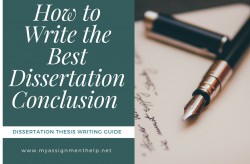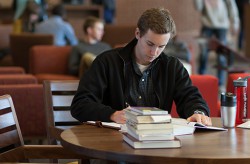پارتيشن بندي
- پس از پرداخت لينک دانلود هم نمايش داده مي شود هم به ايميل شما ارسال مي گردد.
- ايميل را بدون www وارد کنيد و در صورت نداشتن ايميل اين قسمت را خالي بگذاريد.
- در صورت هر گونه مشگل در پروسه خريد ميتوانيد با پشتيباني تماس بگيريد.
- براي پرداخت آنلاين بايد رمز دوم خود را از عابربانك دريافت كنيد.
- راهنماي پرداخت آنلاين
- قيمت :90,000 ریال
- فرمت :Word
- ديدگاه :
پارتيشن بندي
(۲۹صفحه ورد)
براي استفاده از هارد، ابتدا بايد هارد را پارتشين بندي كرد. براي اين كار ابتدا ديسك (سي دي) بوت را داخل سي رام گذاشته تا سيستم از طريق ديسك (سي دي ) بوت شود سپس با تايپ فرمان fdisk وارد fdisk مي شويم تا كار پارتشين بندي هارد را شروع كنيم. از بين گزين هاي موجود.
۱- Create Dos Partition or Logical Dos Drive
۲- Set Active Partition
۳- Delete of Logival Dos Drive
۴- Display Partition Information
گزينه اول را انتخاب مي كنيم. (اگر سيستم بيش از يك هارد داشته باشد، در اين قسمت يك گزينه ديگر نيز اضافه مي شود كه مربوط به انتخاب هاردي كه مي خواهيم پارتشين بندي كنيم مي شود) پس از انتخاب گزينه اول، از بين گزين هاي بعدي:
۱- Create Primry Dos Partition
۲- Creat Extended Dos Partition
۳- Create Logical Dos Drive (s) in the Exteded Dos Partition
گزينه يك را انتخاب مي كنيم كه مربوط مي شود به ايجاد پارتشين C كه پارتشين اوليه (Primary) مي باشد. تنها، پارتيشنها، پس ايجاد پارتيشن C، از طريق انتخاب گزينه دو، از نوع Extended ايجاد مي شوند.
نكته: پس از ايجاد پارتيشن c بايد آنرا Active كرد (بااستفاده از گزينه (Set Active Partition . درايو c تنها درايوي است كه Active مي شود.
پس از پايان پارتيشن بندي بايد سيستم را Restart كرد تا بتوان عمل فرمت را انجام داد.
پارتيشن بندي سيستمي با بيش از يك هارد:
براي اينكه سيستمي با بيش از يك هارد (مثلا دو هارد) را پارتيشين بندي كنيم ابتدا بايد تمام پارتشينهاي هارد اول و سپس تمام پارتيشنهاي هارد دوم را ايجاد كرد. با اين تفاوت كه پارتيشن Primary را فقط براي هارد اول ايجاد مي كنيم و در واقع هارد دوم فقط داراي پارتيشنهاي Extenden مي باشد. (پارتيشن Primary همواره براي يكي از هاردها ايجاد مي شود.
ويندوز xp اين خاصيت را دارد كه هنگام نصب ويندوز، سيستم را پارتيشن بندي كرد كه در قسمت نصب ويندوز به اين موضوع اشاره خواهد شد.
ظرفيت هر پارتيشن (درايو):
پس از اينكه نوع پارتشيني كه مي خواهيم ايجاد كنيم Extended يا Primary)، مشخص شد، ابتدا كل ظرفيت ديسك نمايش داده ميشود و سپس از كاربر سوال مي شود كه آيا مي خواهيد كل ظرفيت ديسك را به يك پارتيشن اختصاص دهيد؟ كه در صورت مثبت بودن جواب، هارد را فقط به يك قسمت (پارتيشن) يعني پارتيشن c، تقسيم مي كند و در غير اينصورت از كاربر مي خواهد كه ظرفيت درايو مورد نظر را به صورت درصدي يا معمولي وارد كند كه اين مقدار، به ظرفيت هارد و همچنين تعداد پارتيشنهايي كه مي خواهيد ايجاد كنيم بستگي دارد. پس از ايجاد پارتيشن c ابتدا كل فضاي باقيمانده را به كل پارتشينهاي Extended اختصاص دهيم و سپس ظرفيت هر پارتيشن را به طور جداگانه و در زمان ايجاد آن (به صورت معمولي يا درصدي) مشخص مي كنيم……………………
…………………………
 2019-03-13
2019-03-13 كد : 27745
كد : 27745 وضعيت :موجود
وضعيت :موجود دسته بندی :
دسته بندی :